İçindekiler
Hızlı cevabınız:
Instagram hesabınızı e-posta veya telefon numarası olmadan kurtarmak için önce Instagram uygulamasını açın ve "Şifrenizi mi unuttunuz?" seçeneğine tıklayın. "Oturum Açmada Sorun" sayfasında "Kullanıcı Adınızı" girin ve "Daha fazla yardıma mı ihtiyacınız var?" seçeneğine tıklayın.
Bundan sonra, bir sonraki sayfada, bağlı telefon numaranızı veya e-posta adresinizi girin ve "Bu e-postaya veya telefona erişemiyorum" seçeneğine tıklayın.
Şimdi, "Destek İste" sayfasında, öncelikle aktif e-posta adresinizi girin ve ardından son soruda sorulan sorular için uygun seçenekleri seçin, hesabınıza giriş yaparken karşılaştığınız sorunu açıklayın ve "Talep Gönder" e tıklayın.
Bir süre sonra 'Instagram Destek'ten bir e-posta alacaksınız. Burada öncelikle size bir kod gönderecekler ve kodun, kullanıcı adınızın ve tam adınızın yazılı olduğu bir pankartı tutan bir resme tıklamanızı isteyecekler.
Bundan sonra, hesabınızı kurtarmak ve şifrenizi sıfırlamak için bağlantı alacağınız ikinci bir posta alacaksınız. Talimatları izleyin ve istediklerini yapın, hesabınız kurtarılacaktır.
Silinen Instagram sohbetlerini kurtarmak için atabileceğiniz bazı adımlar vardır.
E-posta ve Telefon Numarası Olmadan Instagram Nasıl Kurtarılır:
Instagram hesabınızı kurtarmak için izlemeniz gereken adımlar var:
1. Sadece Kullanıcı Adı ile
Instagram hesabınızı kurtarmak için:
🔴 İzlenecek Adımlar:
Adım 1: Instagram uygulamasını açın ve giriş bilgilerinizi unuttuğunuzda "Giriş yapmak için yardım alın." seçeneğine tıklayın.

Adım 2: Şimdi "Şifrenizi sıfırlayamıyor musunuz?" seçeneğine tıklayın veya doğrudan tarayıcınızdaki Instagram Yardım Merkezi'ne gidin.

Adım 3: Bu sayfada, E-posta sorun giderme bölümünün altında, hesap kimliğinizi unutursanız ne yapmanız gerektiğini soran bir soru görebilirsiniz.

Adım 4: Üzerine tıklayın, sayfayı aşağı kaydırın ve inceleme geri bildiriminin cevabı için "Hayır" seçeneğini seçin, ardından "Çözüm çalışmıyor" seçeneğini seçin.

Adım 5: Şimdi sorununuzu Instagram teknik ekibine yazmanız gerekiyor ve onlar işlerine hazır olduklarında size yanıt verecekler.
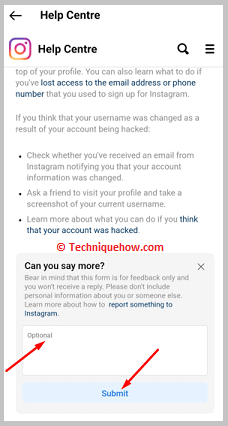
2. Instagram Yardım Merkezi'nden
Hiçbir ayrıntı mevcut değilse ve e-posta veya telefona erişiminiz yoksa, kimliğinizi veya selfie fotoğrafınızı sağlayarak Instagram hesabınızı geri alabilirsiniz. Bunu yapmak için:
🔴 İzlenecek Adımlar:
Adım 1: Instagram'ı açın, "Oturum açmak için yardım alın." seçeneğine tıklayın, "Şifrenizi sıfırlayamıyor musunuz?" seçeneğine tıklayın, ardından "Başka bir yol deneyin" seçeneğine tıklayın ve "Hesabım ele geçirildi" seçeneğini seçin.



Adım 2: Hesabınızda fotoğrafınızın olup olmadığını soracaklar; evet ise Evet seçeneğini seçin, hayır ise farklı bir yol seçmeniz gerekir.

Adım 3: Seçeneği belirledikten sonra e-posta adresinizi girin, yüzünüzü tarayın, bir video selfie çekin ve işiniz sizin tarafınızdan tamamlanmış olsun.


Adım 4: Size verilen e-posta aracılığıyla 1 iş günü içinde yanıt vereceklerdir.


3. Şifremi Unuttum seçeneğini kullanma
Aşağıdaki adımları izleyin:
1. Adım: Instagram Uygulamasını açın ve 'Şifrenizi mi unuttunuz?
Öncelikle, mobil cihazınızda veya PC'nizde Instagram uygulamasını açın.
Ardından, 'Oturum Aç' sayfasında "Şifrenizi mi unuttunuz?" seçeneğine tıklayın.
Şifrenizi kullanarak hesabınıza giriş yapamadığınız için, hesabı kurtarmanın tek yöntemi Instagram ekibinden yardım istemektir.
Bunun için, giriş sayfasında "Facebook ile Giriş Yap" seçeneğinin hemen altında yer alan "Şifrenizi mi Unuttunuz?" seçeneğine tıklayın.

Adım 2: "Daha fazla yardıma mı ihtiyacınız var?" & E-posta Doğrulamasından Kaçının
Şimdi, "Oturum Açarken Sorun Yaşadınız mı?" sekmesinde, yalnızca e-posta veya telefon numarası girmek için boş alanlar olduğunu fark edeceksiniz.
Ancak, endişelenecek bir şey yok. Burada, "Kullanıcı Adı" kurtarma prosedüründe ilerlemenize yardımcı olacaktır.
Kullanıcı adınızı verilen boş alana yazın ve ardından "Daha fazla yardıma mı ihtiyacınız var?" seçeneğine tıklayın.
Dikkatli olun, 'Kullanıcı Adı'nı girdikten sonra "İleri "ye değil "Daha fazla yardıma ihtiyacınız var mı?" seçeneğine tıklamanız gerekmektedir.
Bu seçenek sizi "Hesabınızı Kurtarmamıza Yardımcı Olun" başlıklı bir sekmeye götürecek ve burada hesabınızı kurtarmak üzere bir güvenlik kodu göndermek için bağlantılı e-posta adresinizi veya telefon numaranızı girmeniz istenecektir.
Sonuçta, bağlantılı e-posta adresinize ve telefon numaranıza erişiminiz yok, e-posta doğrulamasından kaçınmanız ve alternatif seçeneği tercih etmeniz gerekiyor.


3. Adım: 'Bu e-postaya erişemiyorum' & Destek İste'ye dokunun
'Güvenlik Kodunu Gönder' düğmesinin altında, e-posta doğrulamasına alternatif bir seçenek, yani "Bu e-postaya veya telefon numarasına erişemiyorum" seçeneği bulunmaktadır.
Şimdi yapmanız gereken, hatırladığınız e-posta veya telefon numarasını yazmak ve "Bu e-posta veya telefon numarasına erişemiyorum" seçeneğine tıklamaktır.
Bu şekilde "Destek İste" sayfasına ulaşacaksınız.
Ayrıca bakınız: Kısıtlı Modda Bu Video İçin Gizli Yorumlar Var - DÜZELTİLDİBurada, hesabınızla ilgili belirli bilgileri Destek ekibine vermeniz gerekir.
İlk olarak, Instagram Destek ekibinin size yardımcı olabileceği bir e-posta adresi girin. Ardından, "Ne tür bir hesaba erişmeye çalışıyorsunuz?", "Fotoğraflarımın bulunduğu kişisel hesap" seçeneğini seçin ve "Bu isteğin nedeni nedir?" için "Hesabımdaki e-postaya giriş yapamıyorum" seçeneğini seçin.
Bu seçeneklerin hepsini seçmek gerekli değildir, sorununuza en uygun seçeneği seçebilirsiniz.

Adım 4: Sorunu Açıklayın & 'Destek İste'ye dokunun
Ardından, "Hesabınızı kurtarmamıza yardımcı olacak başka bilgiler paylaşabilir misiniz?" başlığı altında, hesabınıza giriş yaparken karşılaştığınız sorunu açıkladınız.
Orada, oturum açarken karşılaştığınız tüm sorunları ve etkinlikleri açıklayın. Ayrıca, bağlı e-posta adresinize veya telefon numaranıza erişememenizin nedenini de söyleyin.
Her şeyi net bir şekilde açıklayın ve son olarak "Talep Gönder" düğmesine tıklayın.

Adım 5: Instagram'dan Geri Mail Alacaksınız
Talebi gönderdikten sonra, bir süre içinde Instagram Destek ekibinden bir e-posta alacaksınız.
Bu e-postayı, 'Destek İste' sekmesinde size ulaşmak için girdiğiniz posta kimliği üzerinden alacaksınız. E-postayı açın ve gelen kutunuzu kontrol edin.
Postayı aldıktan sonra açın ve tüm talimatları dikkatlice okuyun ve belgeleri istendiği gibi düzenleyin.
Temel olarak, bir pankart tutarak kendi fotoğrafınızı çekmeniz istenecektir. Pankartın üzerine, alınan "kodu", "Ad Soyadınızı" ve Instagram "Kullanıcı Adınızı" yazmanız ve ardından uygun ışık koşullarında bir fotoğraf çekip göndermeniz gerekir.
Fotoğrafı JPEG formatında gönderin ve yanıt bekleyin.
Adım 6: İkinci bir Giriş Bağlantısı alacaksınız
Fotoğrafınız ve belirtilen bilgileriniz doğruysa, aynı posta kimliğiniz üzerinden ikinci bir giriş bağlantısı alacaksınız.
Bu postada, şifrenizi sıfırlamak ve son olarak hesabınızı kurtarmak için bağlantılar alacaksınız.
Tüm talimatları dikkatlice okuyun ve sunulan adımları izleyin.
Adım 7: Kullanıcı Adı & girin; Şifresiz giriş yapın
Şifrenizi sıfırlamak için e-postada aldığınız bağlantıyı açın.
Ardından, "Kullanıcı Adınızı" girin ve hesabınıza giriş yapın.
Ayrıca bakınız: Instagram'da Birini Takip Ettiğinizde Ne Olur?Bu sefer şifrenizi girmek zorunda değilsiniz, şifresiz giriş yapabilirsiniz.
Giriş yaptıktan sonra yeni bir şifre belirleyin ve eski telefon numarasını ve e-posta adresini değiştirip yeni aktif olanı ekleyin.
Instagram Hesap Kurtarma Araçları:
Verileri kurtarmak için aşağıdaki araçları deneyebilirsiniz:
1. iSkysoft Recoverit
⭐️ iSkysoft Recoverit'in Özellikleri:
Bu aracı kullanarak, tüm veri kaybı senaryolarında kaybolan verileri basit adımlarla geri yükleyebilirsiniz.
Videolar, belgeler, fotoğraflar, e-postalar vb. dahil olmak üzere silinen tüm dosyaları hızlı ve etkili bir şekilde kurtarabilir.
Biçimlendirilmiş sabit sürücülerden, SD kartlardan vb. kayıp verileri kurtarabilirsiniz ve ayrıca bozuk sabit sürücülerden ve çökmüş sistemlerden veri kurtarabilir.
🔗 Bağlantı: //toolbox.iskysoft.com/data-recovery.html
🔴 Kullanım Adımları:
Adım 1: Chrome tarayıcısını açın, iSkysoft Recoverit Instagram kurtarma web sitesine gidin ve "Ücretsiz Dene" seçeneğine tıklayın.

Adım 2: Şimdi arama kutusuna Gmail adresinizi girin ve bu bir masaüstü aracı olduğu için PC/dizüstü bilgisayarınıza yüklemeniz gerekir.
Adım 3: E-posta adresinde, size indirme bağlantısını ve süreci sağlayacaklar; uygulamayı indirin ve fotoğraflar ve videolar gibi kayıp Instagram verilerinizin depolandığı dosya konumunu seçin.

Adım 4: Konumu taramaya başlayın, onarılan verileri önizleyin ve geri yüklemek için "Onar" düğmesine tıklayın.

2. Bir Parola Kurtarma Aracı
⭐️ Bir Parola - Kurtarma Aracının Özellikleri:
Herkesin kolayca anlayabileceği ve kullanabileceği basit bir araç ve kullanıcı dostu bir arayüzdür.
Bu araç kullanıcıların parolaları, verileri vb. kurtarmasına yardımcı olacaktır.
🔗 Bağlantı: //play.google.com/store/apps/details?id=dstoo.pw.recovery
🔴 Kullanım Adımları:
Adım 1: Play Store'unuzu açın, A Password - Recovery Tool uygulamasını arayın ve yükleyin.

Adım 2: Uygulamayı başlatın, "BAŞLAYALIM!" seçeneğine tıklayın ve ardından kurtarmak istediğiniz şeyi yazın.

Adım 3: Ardından "Yeni Kurtarma Talebi "ni seçin, "Devam "ı seçin ve Instagram şifresini sorgulayarak formu doldurun.


Adım 4: Bundan sonra, işlerini bitirdiklerinde size mesajı ve sonucu postanıza göndereceklerdir.

Telefon veya E-posta Olmadan Instagram Hesabını Kurtarmak Mümkün mü?
Evet, Instagram hesabını telefon numarası ve e-posta olmadan kurtarmak mümkündür, ancak yalnızca birkaç durumda, örneğin:
1. Instagram'ınızda profil fotoğrafınız güncellenirse
Resim profil resmi olarak güncellendikten sonra hesabınızı kolayca kurtarabilirsiniz. Bunun için fotoğraflı kimlik kanıtını Instagram Destek ekibine sağlamanız gerekir ve onlar hesabı kurtarmanıza yardımcı olur.
2. Bir işletme veya marka hesabına sahip olduğunuza dair kanıtınız varsa
Aşağıdaki işletme veya marka hesabının size ait olduğuna dair herhangi bir kimlik kanıtınız varsa, kanıtı Instagram Destek ekibine sağlayarak hesabınızı anında kurtarabilirsiniz.
Kısacası, profil resminize fotoğrafınızı eklediyseniz, fotoğraflı bir kimlik kanıtı hesabınızı kurtarabilir. Aynı şey işletme hesabında da geçerlidir, işletme veya marka hesabını kurtarmak için kanıt sağlamanız gerekir.
